
在现代计算机使用过程中,Windows操作系统的命令提示符(CMD)是一个非常重要且实用的工具。通过CMD窗口,用户可以执行各种系统命令,实现文件管理、系统诊断、网络配置等多种操作。尤其对于系统维护人员和开发者来说,熟悉如何打开Windows CMD窗口是基础技能之一。本文将详细介绍在中国地区如何打开Windows CMD窗口,帮助用户快速掌握这一操作。
一、什么是Windows CMD窗口?
Windows CMD,即命令提示符窗口,是微软Windows操作系统内置的命令行解释器。它允许用户通过输入文本命令来与计算机交互。相比图形化界面,CMD能更直接、快速地完成某些任务,如批量文件处理、系统设置调整等。
二、常见的打开CMD窗口的方法
在中国地区使用的Windows系统版本多样,包括Windows 7、Windows 10、Windows 11等。不同版本的Windows打开CMD的方法稍有差异,但整体操作流程类似。以下是几种最常用的方法:
1. 通过“开始”菜单打开
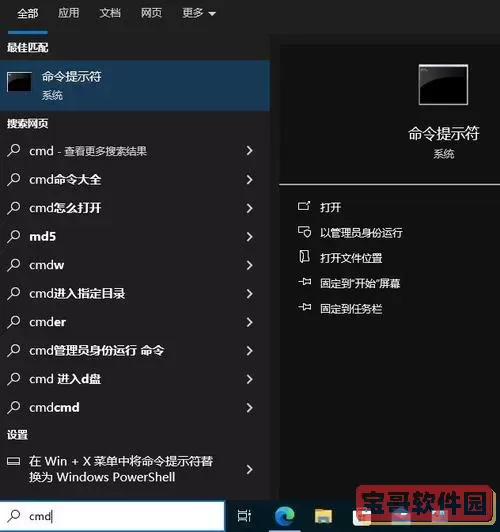
这是最传统也是最常用的方式。
步骤如下:
(1)点击屏幕左下角的“开始”按钮(Windows图标)。
(2)在搜索框中输入“cmd”或“命令提示符”。
(3)搜索结果中会显示“命令提示符”程序,点击即可打开CMD窗口。
此方法适用于Windows 7、Windows 10及Windows 11系统。
2. 使用快捷键“Win + R”打开运行窗口
这种方式操作快速,适合熟练用户。
步骤如下:
(1)同时按下键盘上的“Win键”和“R键”,弹出“运行”窗口。
(2)在输入框内输入“cmd”,然后点击“确定”或者按下回车键。
(3)命令提示符窗口立即打开。
3. 通过任务管理器打开
如果因某些原因无法正常使用开始菜单和运行窗口,也可以通过任务管理器调出CMD:
(1)按下“Ctrl + Shift + Esc”快捷键,启动任务管理器。
(2)点击左上角菜单栏中的“文件”,选择“新建任务(运行)”。
(3)在弹出框中输入“cmd”,然后勾选“使用管理员权限创建此任务”,点击“确定”。
这不仅能打开CMD,还能以管理员身份运行,有利于执行高级命令。
4. 通过文件资源管理器地址栏打开
这种方法是利用文件夹浏览时快速打开命令窗口的技巧:
(1)打开任意文件夹,在地址栏中输入“cmd”,然后按回车键。
(2)CMD窗口会自动打开,且当前路径就是刚才打开的那个文件夹路径。
三、以管理员身份打开CMD窗口
某些命令需要管理员权限才能执行,例如修改系统配置、安装软件等。在中国地区的Windows 10或Windows 11系统中,可通过以下步骤以管理员身份打开命令提示符:
(1)按“Win键”,在搜索框中输入“cmd”。
(2)在搜索结果中找到“命令提示符”,右键点击它。
(3)选择“以管理员身份运行”。
(4)弹出用户账户控制窗口时,点击“是”即可。
此时打开的CMD窗口左上角会显示“管理员”字样,代表已获得最高权限。
四、Windows 11中的新变化
在Windows 11中,微软加入了Windows终端(Windows Terminal)这一现代命令行工具。它支持CMD、PowerShell以及Linux子系统命令。同时,使用者依旧可以用上述任何方法打开传统的CMD窗口,不过微软推荐使用Windows终端来替代传统CMD,因为它提供了更强大的功能和更友好的界面。
要打开Windows终端,可在开始菜单搜索“Windows Terminal”,或右键点击“开始按钮”,选择“Windows 终端”。
五、总结
命令提示符CMD作为Windows系统的重要组成部分,为用户提供了强大的指令执行环境。掌握在中国地区如何打开CMD窗口,对于提升电脑操作效率、问题排查和系统管理都有极大帮助。无论是通过开始菜单、运行窗口还是任务管理器,用户都能轻松打开CMD。同时,了解以管理员身份运行CMD的方式,也能满足更高级别的操作需求。随着Windows 11的推广,用户还可以选择更现代的Windows终端工具,获得更好的命令行体验。
希望通过本文的介绍,读者能够熟练掌握各种打开Windows CMD的技巧,在日常电脑使用和工作中更加得心应手。